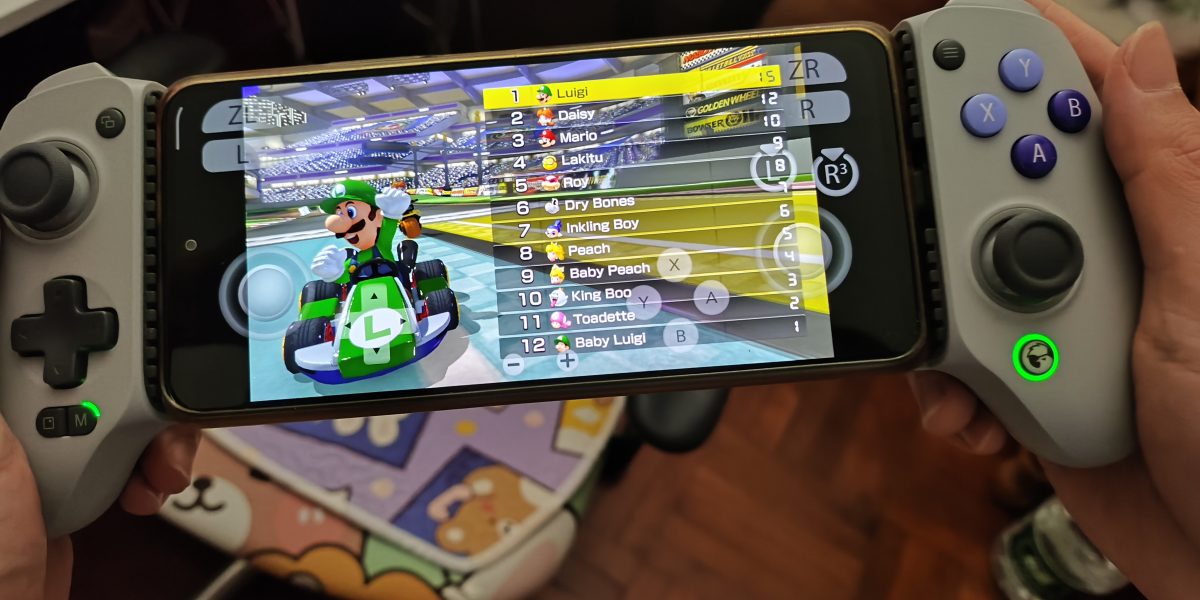
盖世小鸡 G8 手柄测评
握感,摇杆,肩键,延迟近乎完美。缺点是十字键太硬且行程较短,新品价格虚高。综合来说,是目前能买到的最全面的手机手柄。
继续阅读 →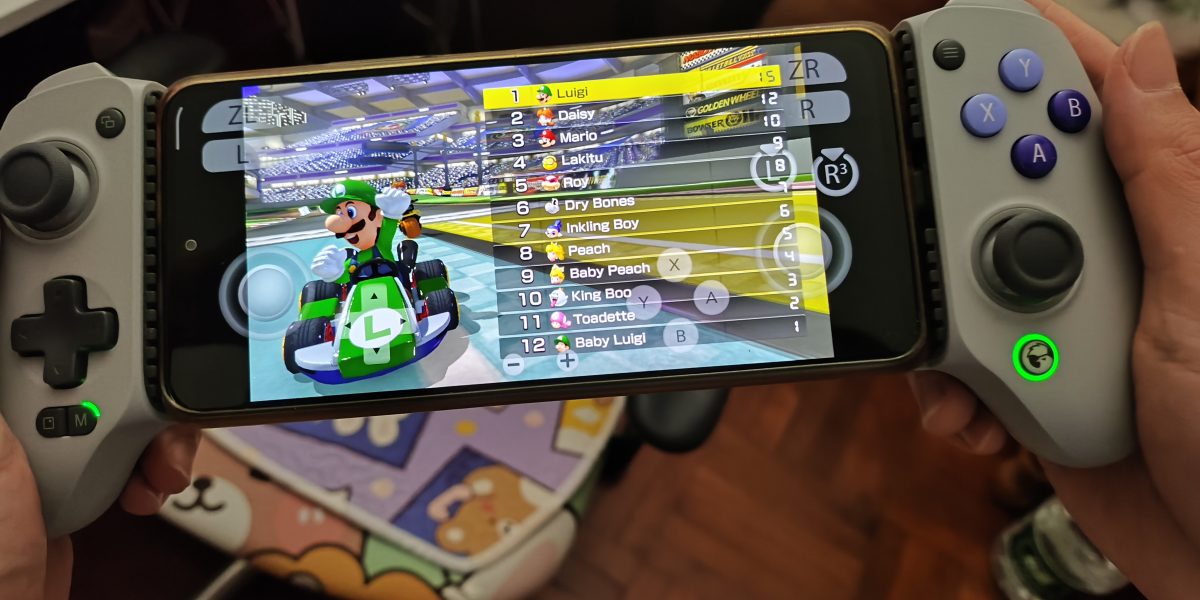
握感,摇杆,肩键,延迟近乎完美。缺点是十字键太硬且行程较短,新品价格虚高。综合来说,是目前能买到的最全面的手机手柄。
继续阅读 →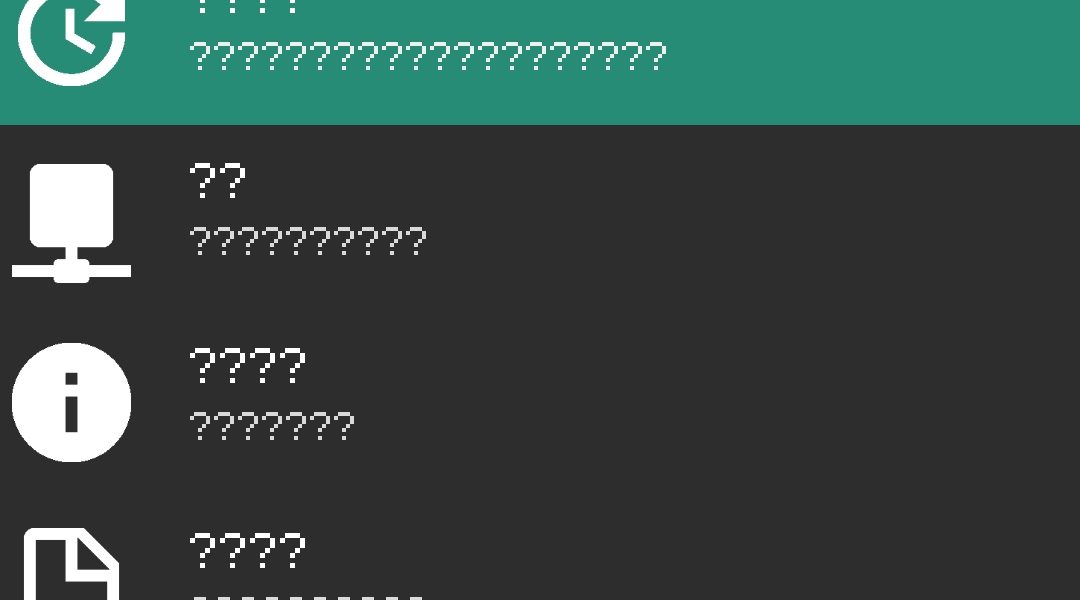
本解决方案同样适用于日语,韩语等。
第一步:点击主菜单的第 4 项
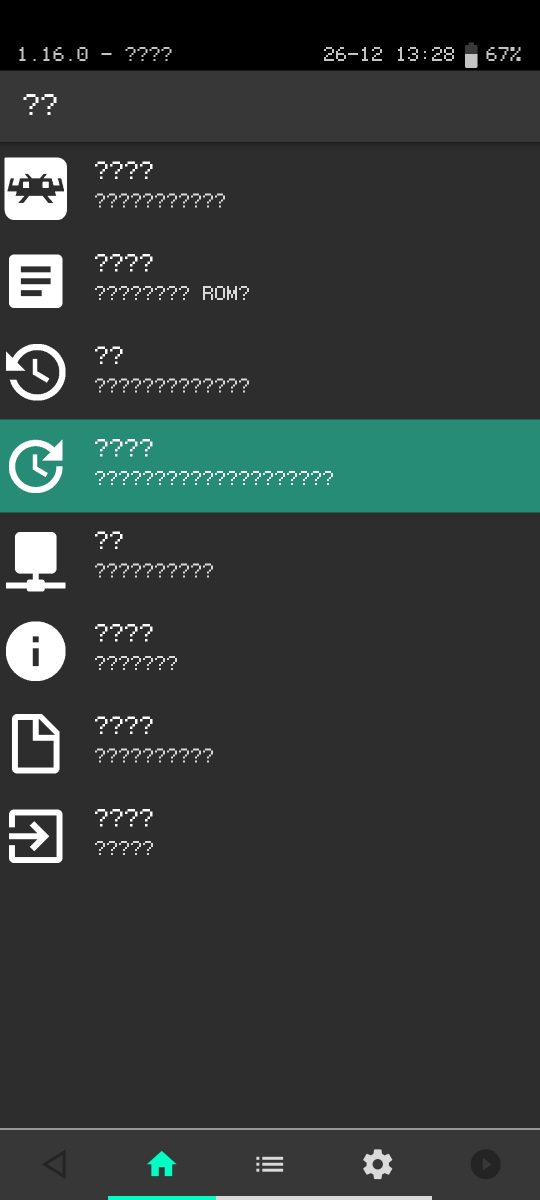
第二步:点击子菜单的第 8 项
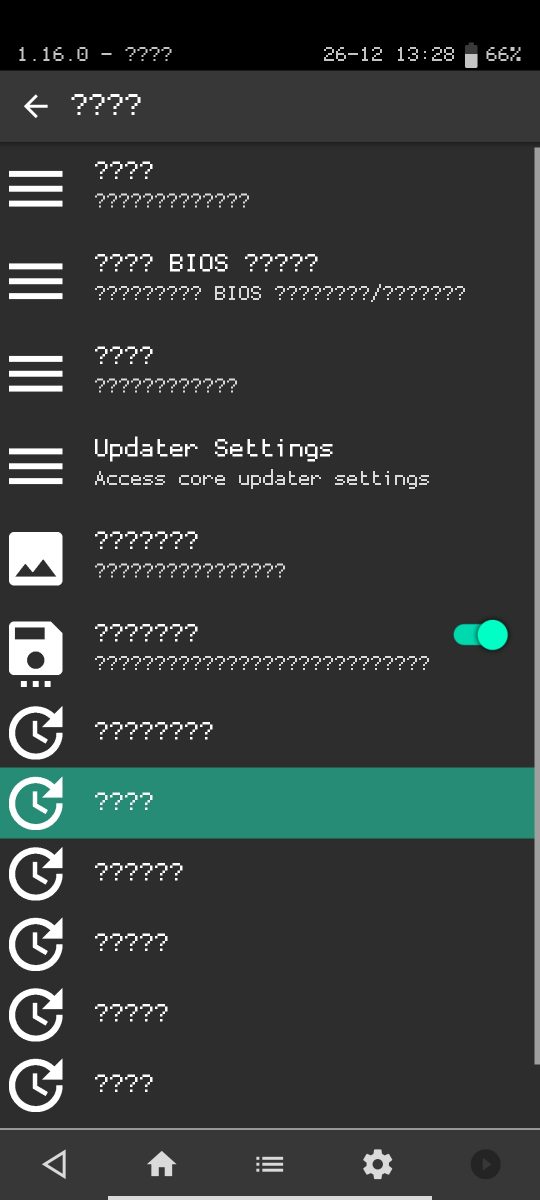
第三步:等待联网更新资源完成,界面会自动刷新,中文就能正常展示了。
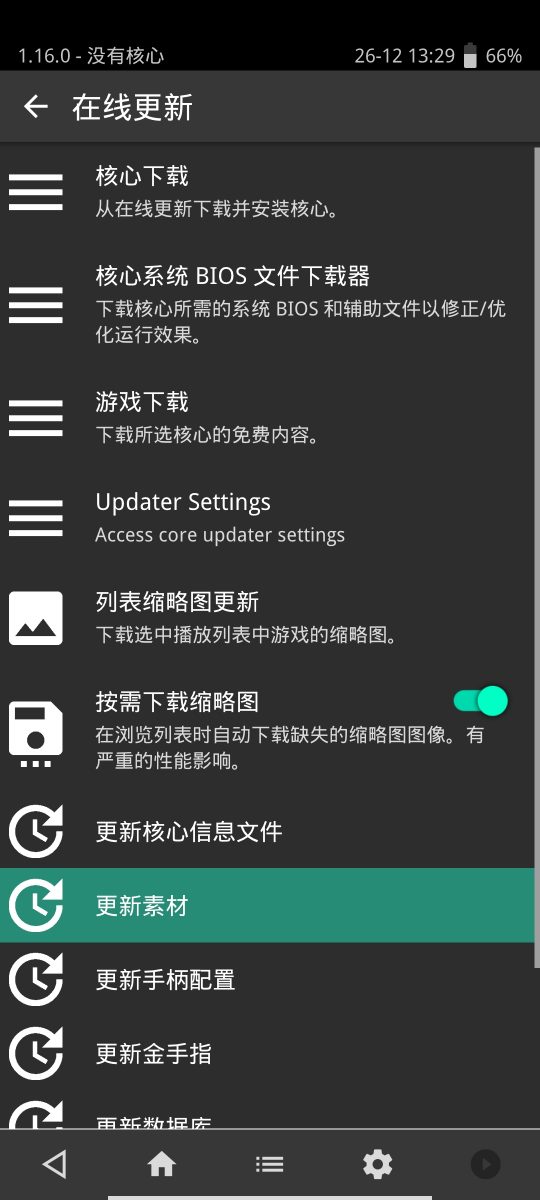

暂时没有能用的模拟器。
开源:是
开发状态:活跃,几乎每天都在更新
游戏兼容性:
硬件需求:
官方下载:
开源:否,源码已被删除
开发状态:已停止开发(2023年初)
游戏兼容性:
硬件需求:
官方下载:
开源:是
开发状态:活跃
游戏兼容性:
硬件需求:
官方下载:
开源:是
开发状态:活跃
官方下载:
开源:是
开发状态:活跃
游戏兼容性:大约有 50% 的游戏可玩
官方下载:
开源:是
开发状态:活跃
核心推荐:
硬件需求:
官方下载:
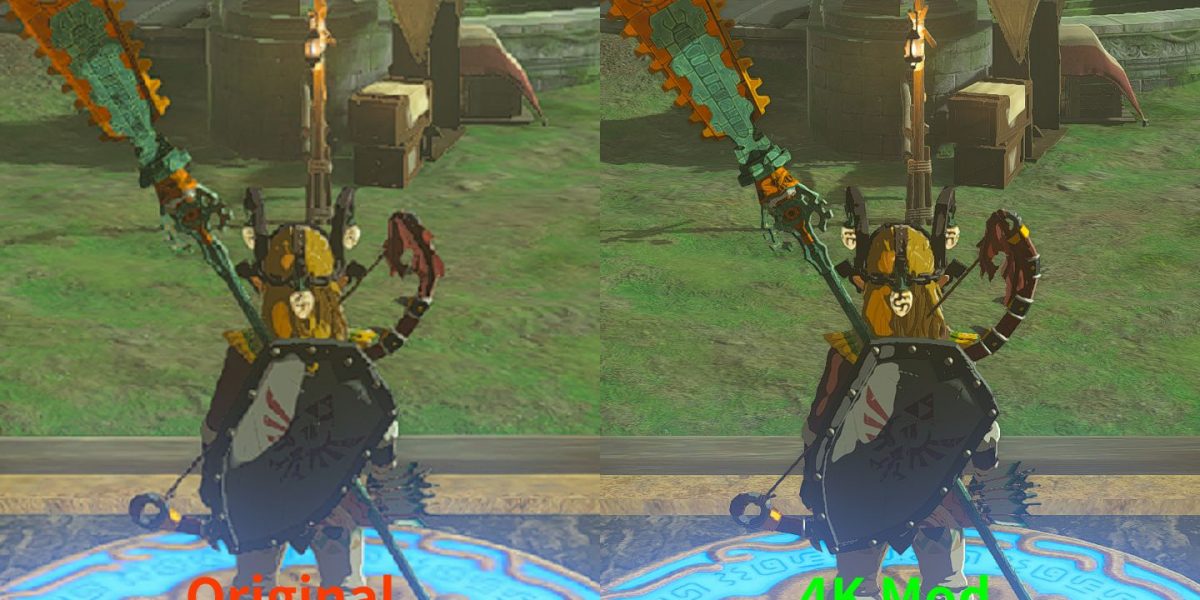
如果没有用过 Yuzu 模拟器,请先阅读《Switch游戏模拟指南》,再继续以下内容。
与前作《旷野之息》类似,《王国之泪》也是榨干了 Switch 性能。模拟器的硬件要求也比其他游戏要高。
必须更新到 16.0.1 以上的固件才行。注意 prod.keys 也必须匹配固件的大版本号,15.x 固件对应的 prod.keys 在 16.x 固件上不能用。如果不知道如何安装固件,请先阅读《Switch游戏模拟指南》。
《旷野之息》是能直接加载的,完全不需要任何额外配置。而《王国之泪》会卡在加载界面,怎么都过不去。解决方法是,安装 TOTKYuzuFix.zip 这个 MOD。如果不知道如何安装 MOD,请先阅读《Switch游戏模拟指南》。
然后就能进游戏了,基本上都能稳定帧率玩,没有什么恶性 BUG 或者严重掉帧。
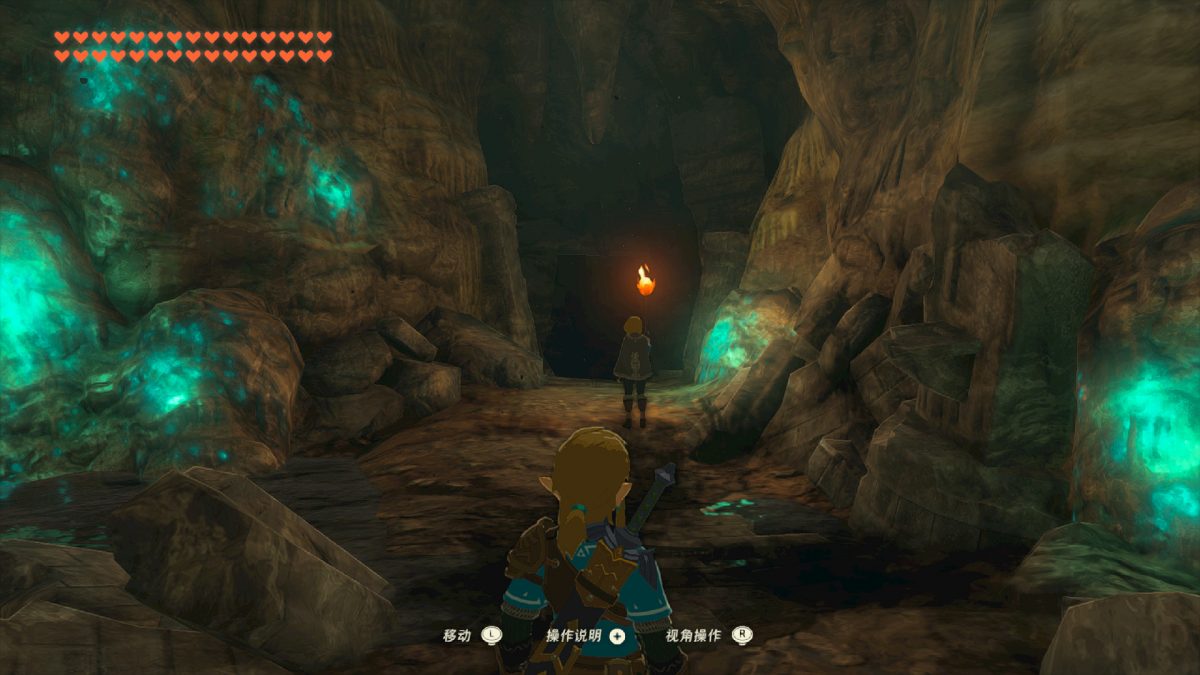
开始玩游戏,大家就能注意到一个比较讨厌的问题。空岛的云彩像马赛克/二维码一样,非常出戏。问题原因在于 Vulkan 着色器(Shader)编译不及时。解决方法有两个:

王国之泪的画面在开放世界会非常的糊,甚至比前作《旷野之息》还要糊。这是因为受限制于 Switch 羸弱的性能,游戏内部分辨率实际上只有560p~680p,通过 FSR 超分辨率拉成720p/1080p,自然看起来比原生的 720p/1080p游戏糊。如果用模拟器的 2x 分辨率,则是用 FSR 再超分辨率成 2K/4K,依旧很糊。
而安装 2K/4K+60FPS MOD 之后,我们可以让游戏以原生 2K/4K 渲染,并且大幅提升帧率,提升游戏体验。以下是放大后的效果对比:
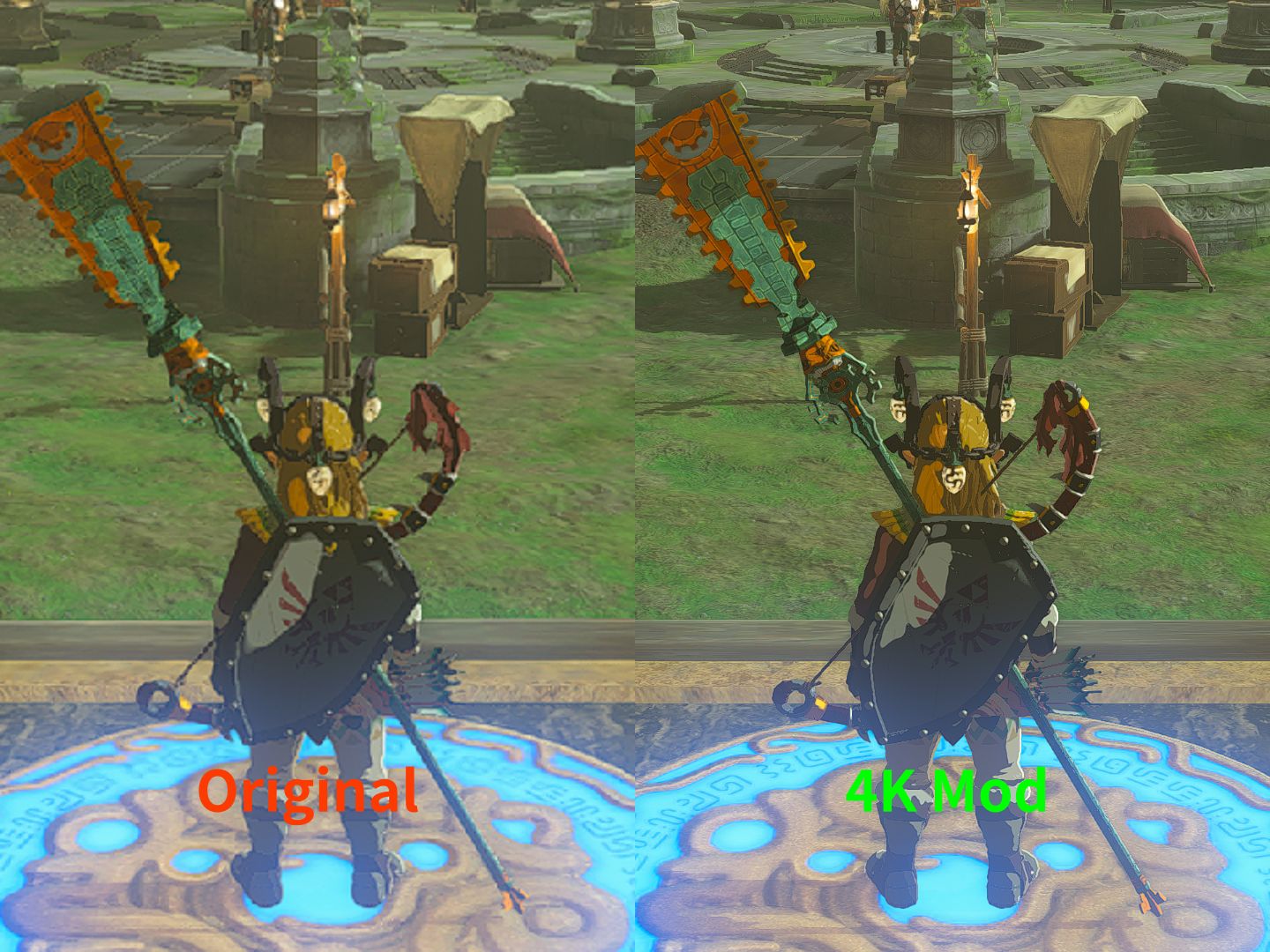
下载 MOD 文件:
如果不知道如何安装 MOD,请阅读《Switch游戏模拟指南》。
安装后,配置游戏(右键菜单->属性)。有以下几个要点:
保存后重新进入游戏,便能够以原生 2K/4K+60FPS 运行。如果用的是中端显卡,可能不会跑满 60FPS,但是 50FPS 左右的游戏体验提升也是巨大的。

经过我个人测试,大部分 Switch 游戏都能在 PC 上流畅运行。偶有崩溃的情形,但是频率不高。
目前最流行的是 yuzu 和 Ryujinx, 两者模拟效果差不多,yuzu 有中文翻译。我这里选了 yuzu。
目前仅支持 Windows, Linux 和 Android,苹果用户暂时没有办法玩了。
Linux 用户有几种选择:
安装好,运行应该是这样子的:
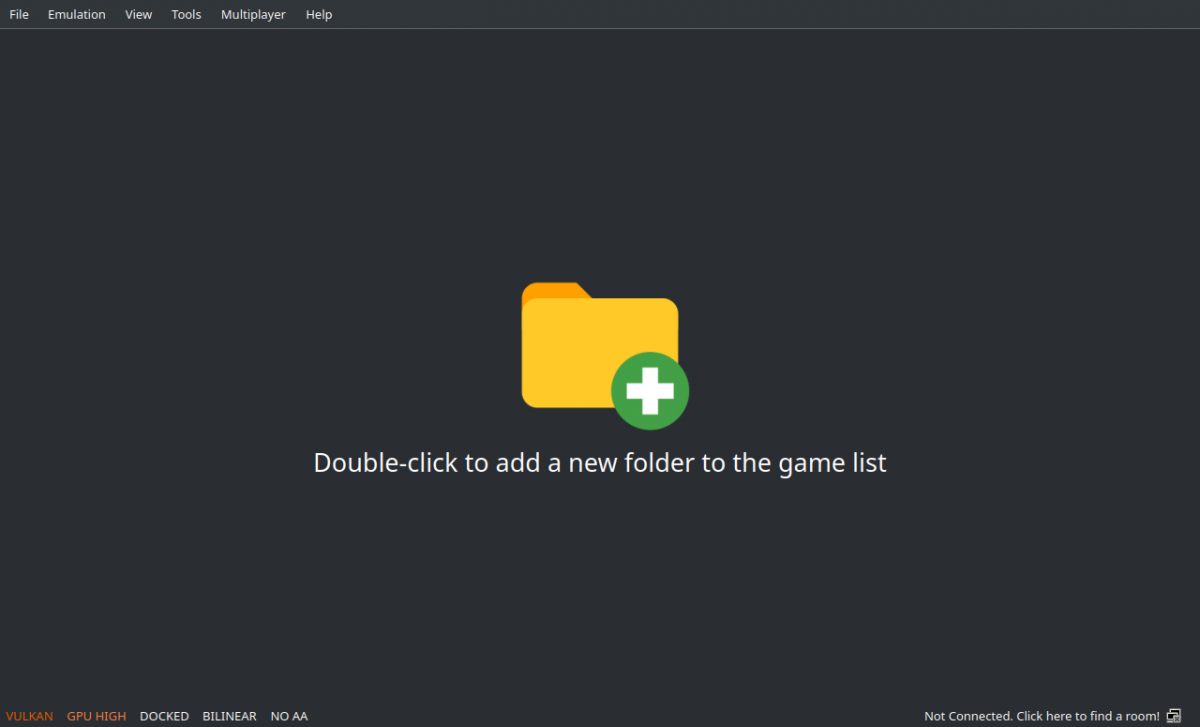
如果启动后界面是英文的,从菜单栏选择 Emulation –> Configure… –> General –> UI –> Interface language 修改成中文。
部分游戏没有固件也能运行。但是安装固件可以让更多游戏能玩,减少一些游戏崩溃的概率。《塞尔达:王国之泪》需要 16.0.1 或更新的固件才能运行。
https://archive.org/download/nintendo-switch-global-firmwares
下载固件 zip,一般用最新的。解压后会得到几百个小文件。
打开 yuzu,通过菜单栏 文件 –> 打开 yuzu 文件夹,然后依次打开 nand –> system –> Contents –> registered 文件夹,将之前解压的所有小文件都复制到这里。
这两个是关键的密钥文件。去网上搜一搜就好了,这里就不提供下载了。
prod.keys 是必需的系统密钥,缺少了 prod.keys 密钥就玩不了游戏。prod.keys 和游戏无关,不管是新游戏还是老游戏,都不用更新 prod.keys。但是 prod.keys 和固件版本相关,比如 14.0 固件的 prod.keys 在 15.0 固件里就用不了。在网上搜索的时候,要带上固件版本号“prod.keys v16.0.0”。
title.keys 不是必需的,只有联机才需要。
打开 yuzu,通过菜单栏 文件 –> 打开 yuzu 文件夹,然后打开 keys 文件夹,将你找到的 prod.keys 和 title.keys 文件都复制到这里。
最常见的游戏 ROM 有 NSP 和 XCI 两种格式。yuzu 都能识别。下载完 ROM 之后,建议放到一个文件夹下面。
双击 yuzu 窗口中间,选择你的游戏文件夹,yuzu 会自动扫描文件夹里的游戏。
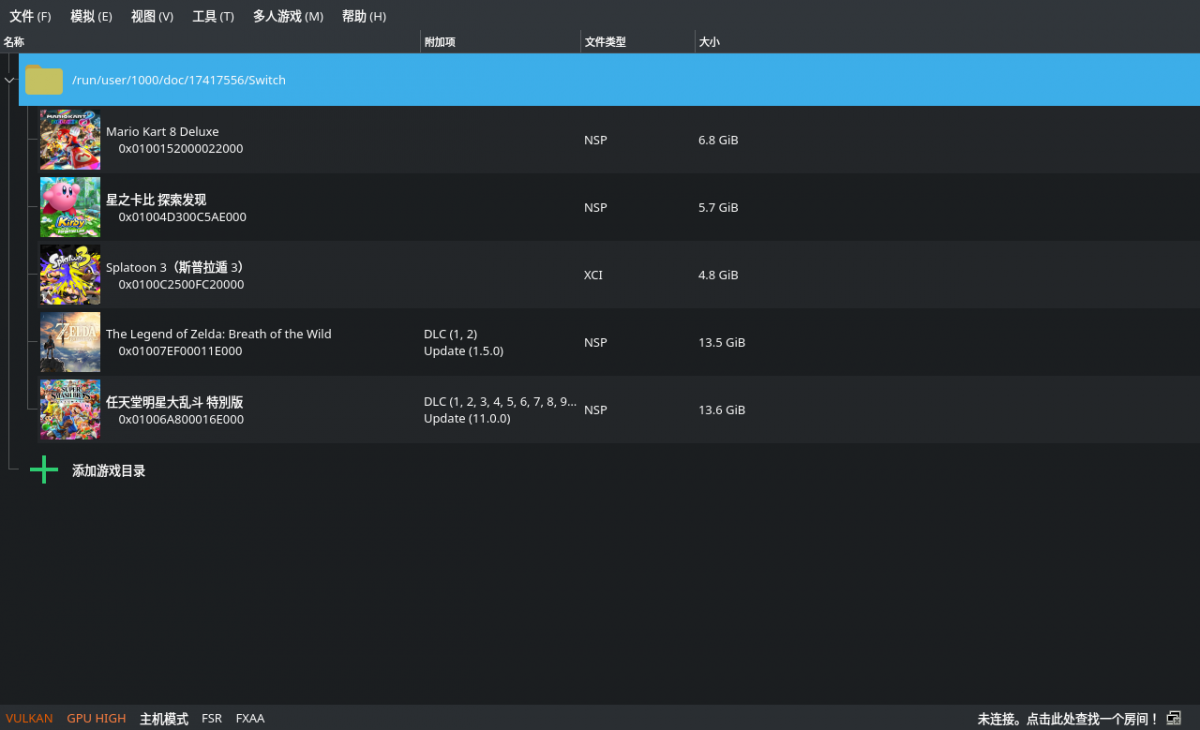
如果你还下载了游戏更新和 DLC(通常也是 NSP 和 XCI 格式),点击菜单栏的 文件 –> 安装到 NAND, 选择你的更新和 DLC 文件即可安装。
单击游戏即可运行。

差不多就是这样!
Switch 性能比较差,像塞尔达这样的游戏,只能锁了 30 帧运行。但是在 PC 上模拟,硬件性能不再是问题。通过安装 60FPS 的 MOD, 我们可以玩到比 Switch 更流畅的体验。
首先打开官方 MOD 下载页面,搜索英文“Zelda”,找到对应的游戏。然后下载名为 60FPS 的 MOD。注意:尽量选择 MOD 支持的游戏版本,以免游戏崩溃。
下载完成后,解压文件,得到一个 60FPS 文件夹。
打开 yuzu,在游戏列表中找到塞尔达,右击,选“打开 MOD 数据位置”。
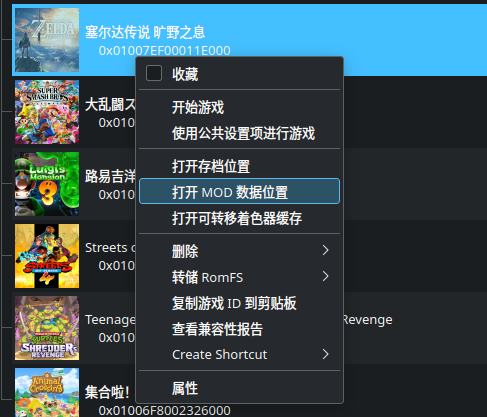
将之前解压得到的 60FPS 文件夹,复制到此处即可。
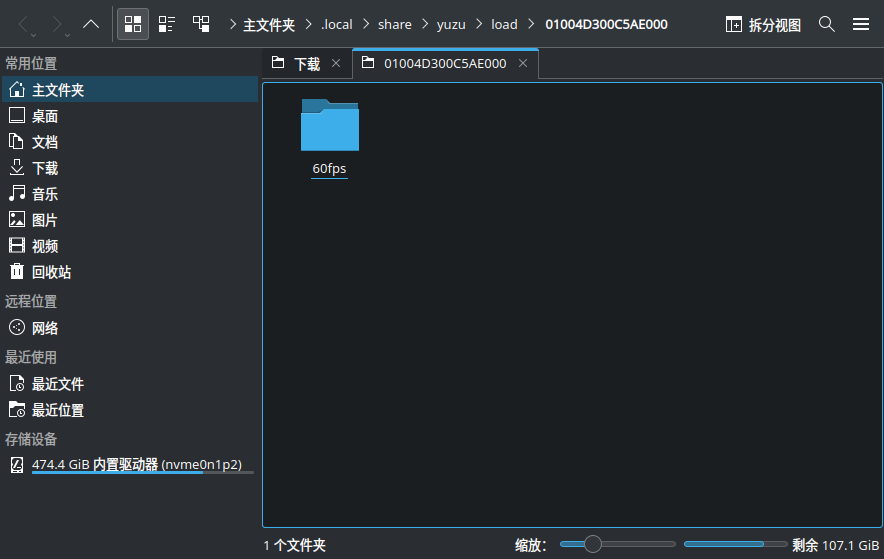
然后启动塞尔达,就能够以 60FPS 的流畅度玩了!如果有 3080 / 6900 这样的高端显卡,甚至可以2倍缩放画面,实现 4K@60FPS 的体验。
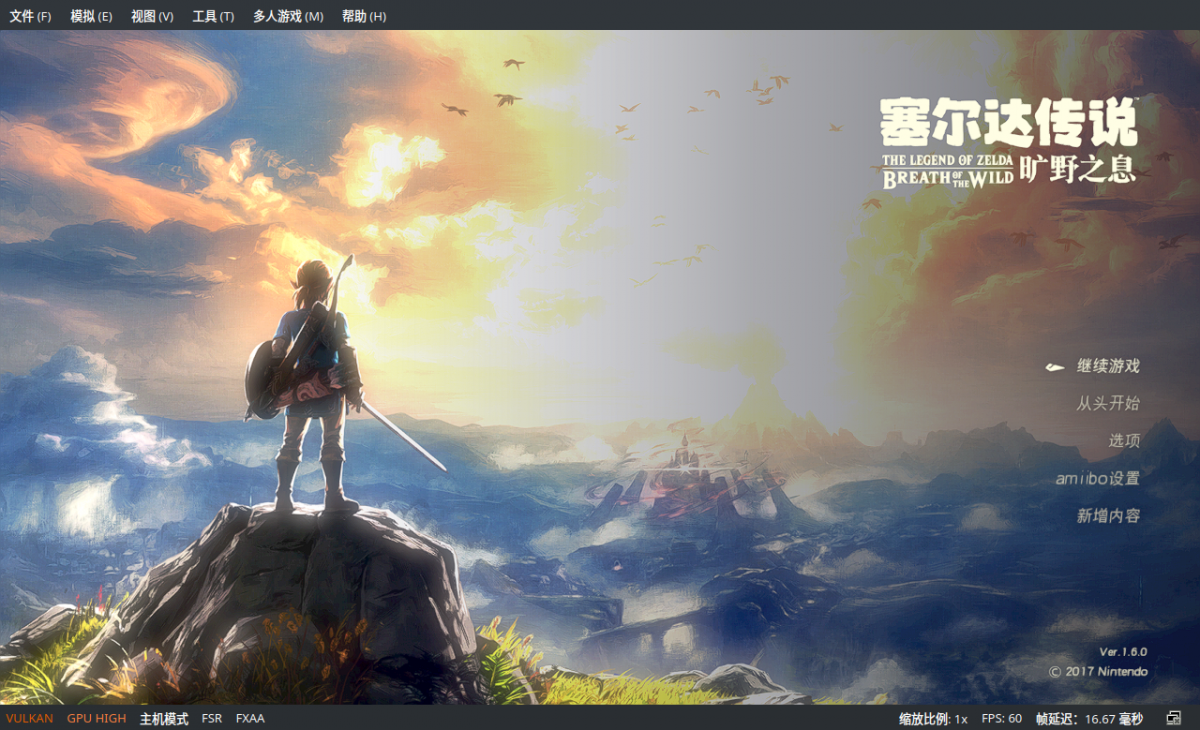
还有很多其他类型的 MOD, 大家可以自行探索。
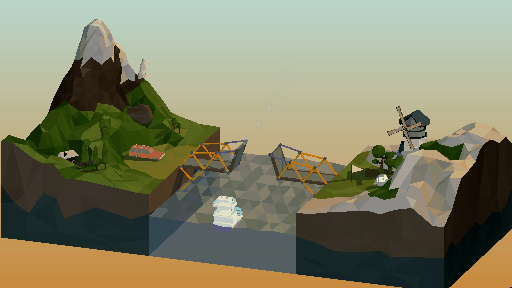
首先安装 Steam。最简单的方法是通过 OBS 搜索其他志愿者打包的 Steam 软件包[链接]。这个软件包只是一个非常小的起始程序,首次运行 Steam 客户端,它会自动下载最新版本的完整 Steam 客户端。这和 Dropbox 的原理一样,并且下载的完整客户端是私有软件。
在使用 Steam 客户端安装游戏之前,需要注册一个 Steam 账号。登录之后即可打开商店,浏览游戏。搜索 DOTA 2,打开游戏页面。DOTA 2 是免费游戏,Free To Play,但不是自由软件。点击 Play 之后,DOTA 2 开始下载,有约 8 GB,耐心等待。
这些步骤都很简单。
我初次运行 DOTA 2 的时候屏幕大部分是红色的,能看到界面框架,但根本玩不了。这是由于 DOTA 2 需要一些共享库软件包,但系统没有安装。Steam 不会解决游戏的 RPM 包依赖。
需要手动安装的软件包:
因为 DOTA 2 是 32 位游戏,必须要安装 32 位的库。